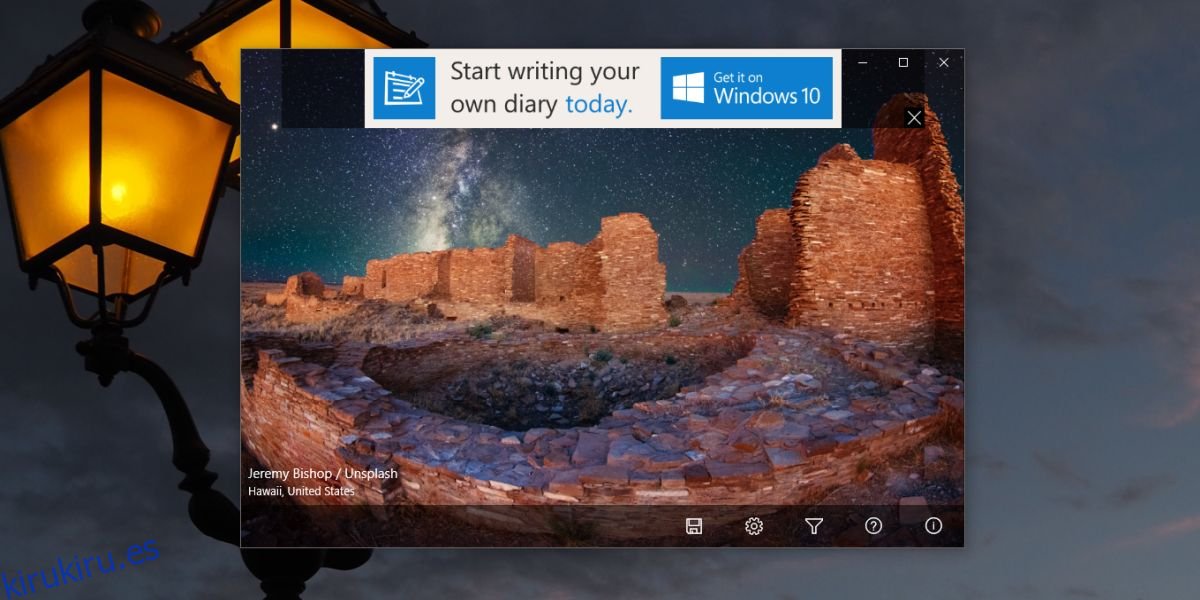Unsplash tiene una colección de fotografías hermosa y en constante expansión. Cada vez que visita el sitio web, probablemente vea la pequeña barra que le indica que hay una aplicación que puede extraer imágenes y configurarla como fondo de pantalla si está usando macOS. No hay una aplicación oficial para Windows 10 que la iguale, pero hay muchas de terceros. Splash es una aplicación gratuita con publicidad disponible en Microsoft Store que puede configurar fondos de pantalla automáticamente desde Unsplash. Puede recorrerlos durante el día o cambiarlos diariamente o semanalmente.
ALERTA DE SPOILER: Desplácese hacia abajo y vea el video tutorial al final de este artículo.
Splash te da la opción de cambiar también la imagen de tu pantalla de bloqueo, y si te gusta una imagen en particular, puedes guardarla en tu disco con un solo clic.
Establecer fondos de pantalla desde Unsplash
Descarga Splash desde Microsoft Store y ejecútelo. Obtendrá una nueva imagen de Unsplash y la establecerá como fondo de pantalla. Si no le gusta la imagen, haga clic en ella y la aplicación buscará una nueva. Si le gusta una imagen lo suficiente como para querer conservarla durante más de unas pocas horas, es decir, guardarla permanentemente en el disco, haga clic en el botón Guardar.
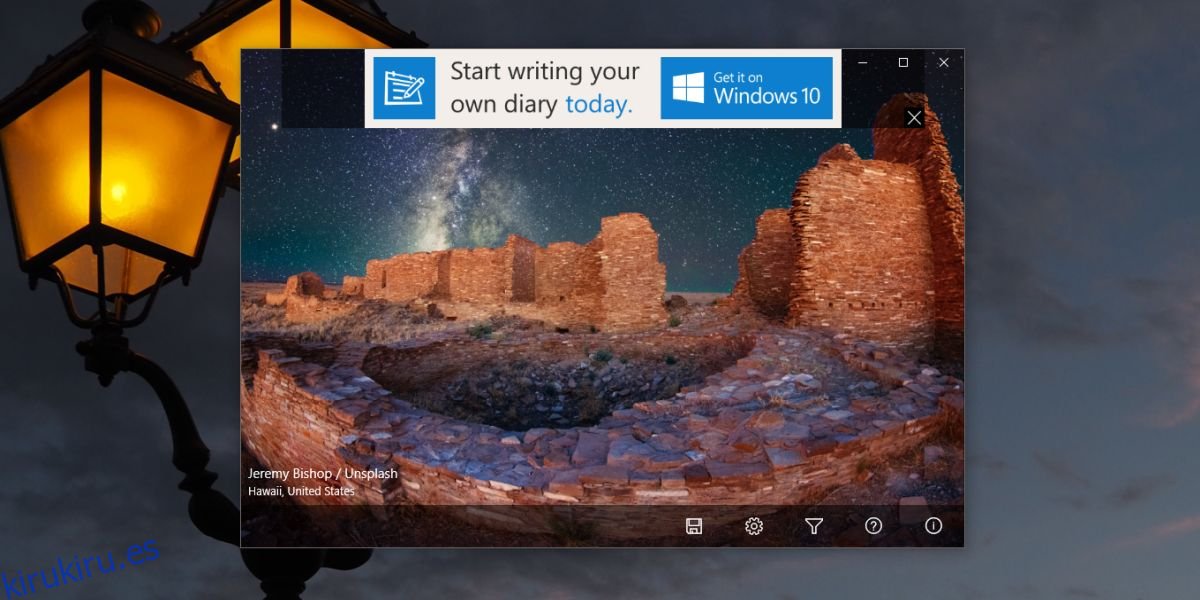
Si planea utilizar la aplicación a largo plazo, es una buena idea visitar su configuración. Haga clic en el icono de la rueda dentada en la parte inferior para abrir la configuración de Splash.
Aquí, puede permitir que la aplicación cambie tanto el fondo de su escritorio como la pantalla de bloqueo, o cualquiera de ellos. También puedes cambiar el lugar donde la aplicación guarda las imágenes que te gustan. Más importante aún, puede establecer el intervalo de cambio, es decir, la frecuencia con la que se establece una imagen nueva como fondo y como imagen de la pantalla de bloqueo.
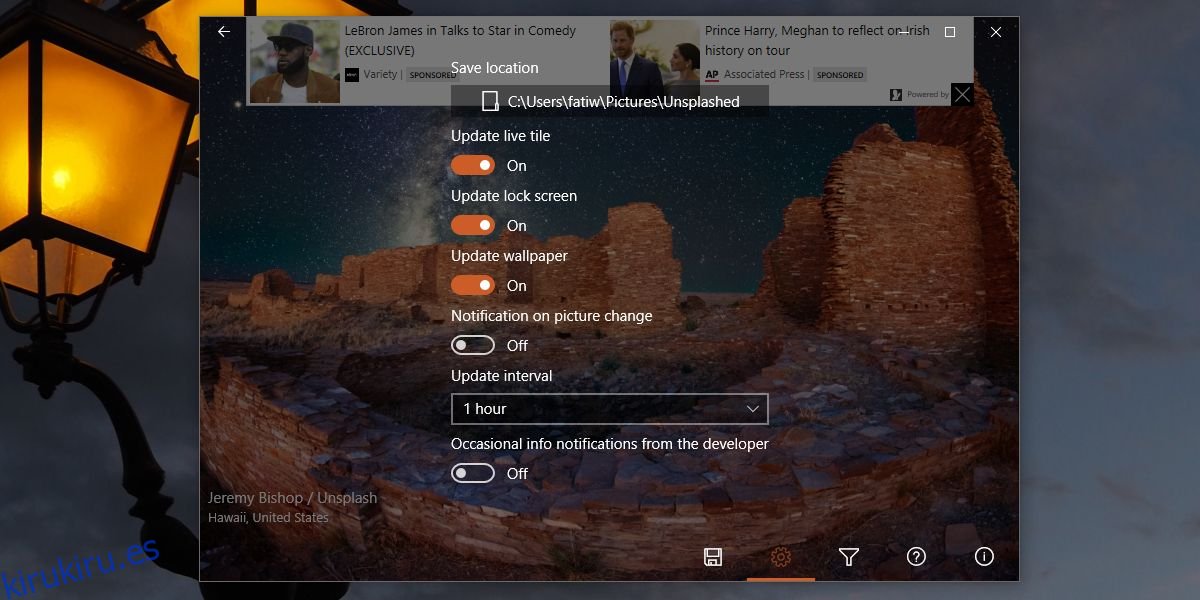
Si no le gusta la selección de imágenes que obtiene la aplicación, vaya a la pantalla de filtro haciendo clic en el icono del embudo. La pantalla de filtro le permite establecer la resolución de su pantalla, pero también le permite ingresar etiquetas para las imágenes que prefiere que se establezcan como fondo de pantalla. Splash usa estas etiquetas para encontrar imágenes más relevantes.
Tampoco ignore la configuración de resolución. Unsplash no tiene imágenes diseñadas para coincidir con la resolución de los monitores, sin embargo, Splash hace un excelente trabajo al cambiar el tamaño de las imágenes para que se ajusten a su pantalla. Si tuviera que cambiarles el tamaño manualmente, probablemente tendría que recortarlo en gran medida.
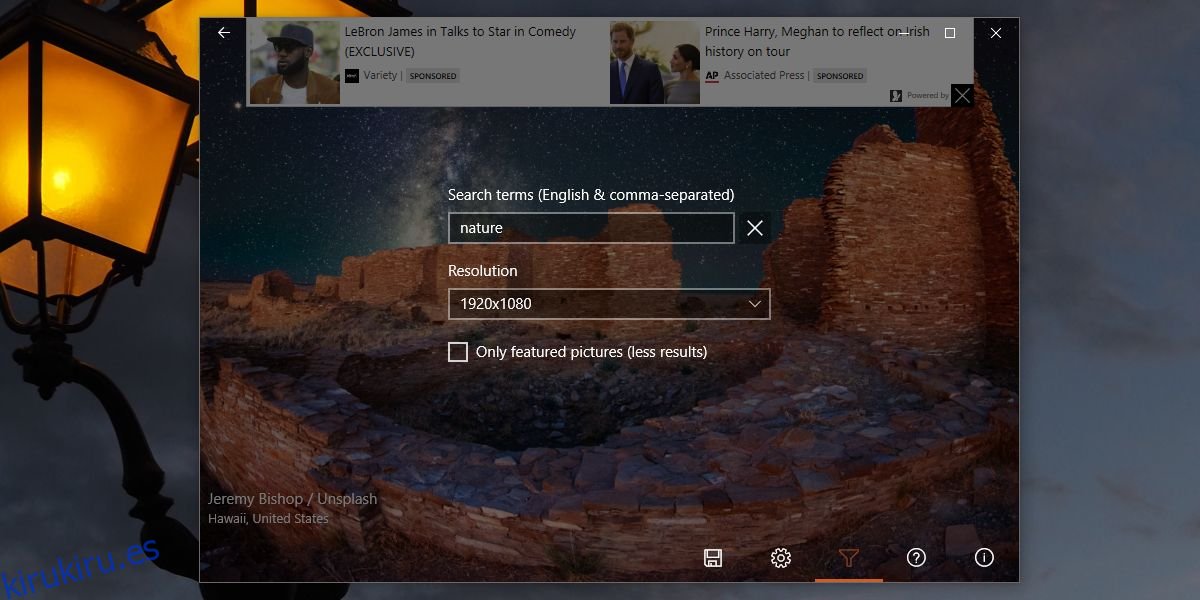
Splash funciona muy bien con el color de acento en Windows 10. Si ha habilitado los colores de acento automáticos, se actualizarán cada vez que tenga un nuevo fondo de pantalla.